So beheben Sie das Problem „Das Remotegerät oder die Ressource akzeptiert die Verbindung nicht“ in Windows 10
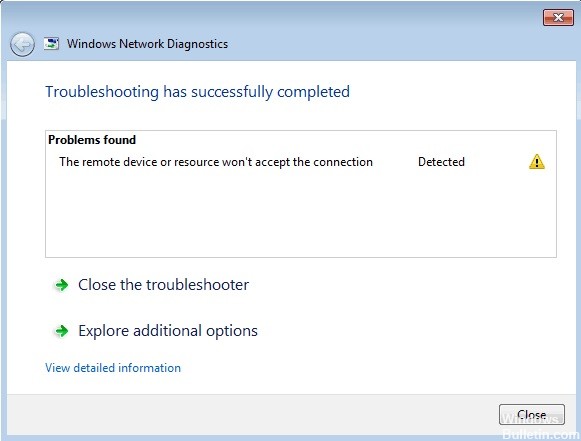
Sie können auf Ihrem Computer nicht auf das Internet zugreifen? Zeigt es eine eingeschränkte Konnektivität an? Was auch immer der Grund sein mag, als erstes führen Sie einfach eine Netzwerkdiagnose durch, die Ihnen in diesem Fall die Fehlermeldung „Remote-Gerät oder -Ressource akzeptiert die Verbindung nicht“ anzeigt.
Was verursacht das Problem „Das Remote-Gerät oder die Ressource akzeptiert die Verbindung nicht“ auf einem Windows-PC?

Die Ursache des Fehlers „Remote-Gerät oder -Ressource akzeptiert die Verbindung nicht“ hängt normalerweise vom Internetverkehr ab, der bei der Verwendung des Browsers übertragen wird. Wenn Sie Ihren PC für die Verwendung eines Proxyservers konfigurieren, werden alle Internetanforderungen an Ihren Proxyserver geleitet, und der Proxyserver verarbeitet den gesamten Internetverkehr.












